- Das neue, flüssige Design von Windows 11 ist eine der Funktionen, die beim Betrachten des neuen Betriebssystems wirklich auffallen.
- Dieses frische Design ist jedoch noch nicht für alle Apps verfügbar, die wir unter Windows 10 verwendet haben, wie von den Benutzern erwartet.
- Es gibt jedoch jetzt einen inoffiziellen Patch, mit dem Sie Ihre Steam-App neu gestalten und ihr das gleiche flüssige Design verleihen können.
- Dieser Artikel enthält die vollständige Liste der Anweisungen, die zum Herunterladen und Anwenden dieser Software erforderlich sind.
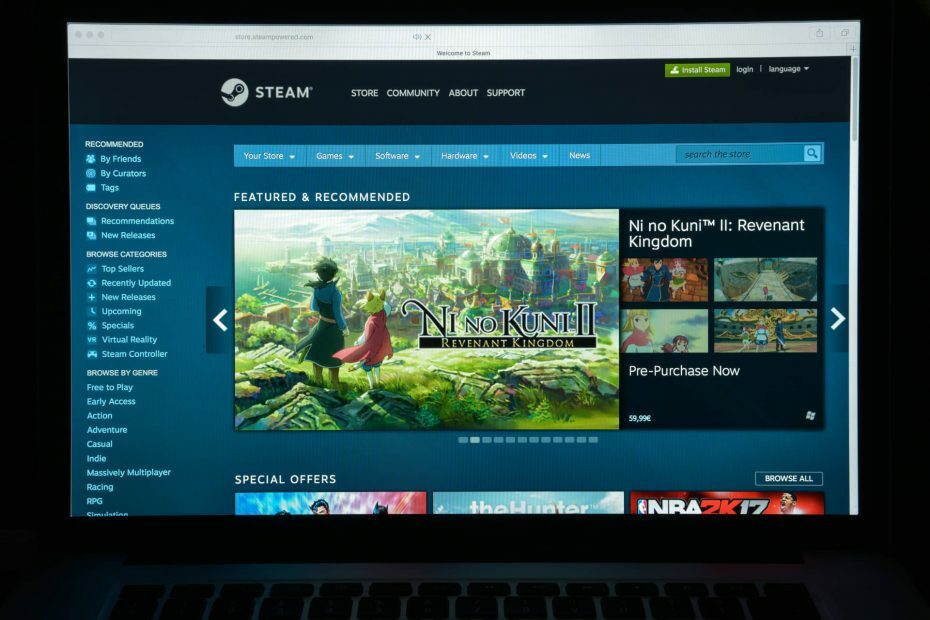
Wir wissen bereits, dass der frische, fließende Look, mit dem Microsoft der Welt vorgestellt wurde Windows 11 wird von vielen Benutzern sehr geschätzt, die bereits eine komplette Überarbeitung für Windows 10 erwartet haben.
Da sich das kommende Betriebssystem jedoch noch in der Testphase befindet, haben einige Apps, an die wir uns gewöhnt haben, es immer noch nicht auf das neue System geschafft oder haben es nicht geschafft und teilen nicht den gleichen fließenden Aspekt.
Wir werden jetzt über Steam sprechen, da es sich um eine so gebrauchte App handelt. Vielleicht freut es Sie zu erfahren, dass ein Steam-Benutzer einen Patch entwickelt hat, der Ihrer geliebten Anwendung den Windows 11-Look verleiht.
Denken Sie daran, dass dies kein offizielles Valve-Softwareprodukt ist.
Dieser inoffizielle Patch ändert das Aussehen Ihrer Steam-App
Diese Idee stammt von einem Reddit-Benutzer namens elpurogamer, wer vor kurzemhat ein Bild des Patches in Aktion geteilt und auch Anweisungen zum Herunterladen und Verwenden hinzugefügt.
Wer den Patch auch nutzen möchte, muss zunächst den Metro für Steam-Skin herunterladen. Danach müssen Sie einige Dateien austauschen, um das neue Aussehen zu erhalten.
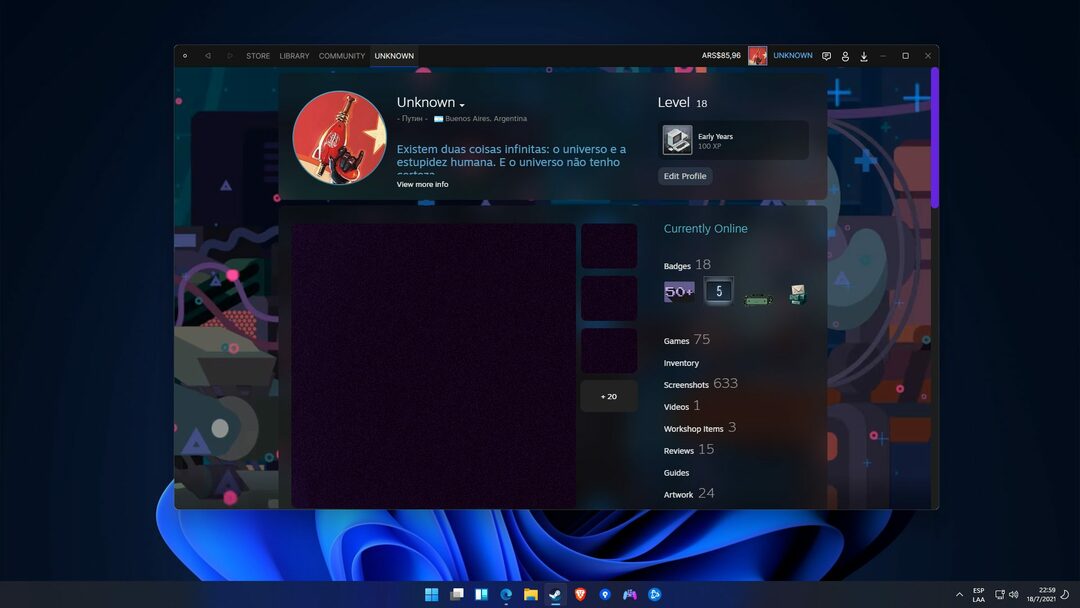
Um diese Software in die Hände zu bekommen, Gehen Sie zu GitHub und befolgen Sie die Anweisungen des Entwicklers.
Stellen Sie außerdem sicher, dass Sie die wichtigen Spezifikationen zu dem Patch, den Sie verwenden möchten, gelesen und verstanden haben, bevor Sie Maßnahmen ergreifen.

Wenn Sie sich entschieden haben, es zu verwenden und Ihre Steam-Anwendung anzupassen, müssen Sie als Nächstes die für die Installation erforderlichen Schritte sorgfältig befolgen.
Hier ist, was Sie tun müssen:
- Laden Sie Metro für Steam 4.4 von der offiziellen Website herunter https://metroforsteam.com/ und herunterladen Inter Font von Google Fonts und installieren Sie es.
- Entpacken Sie es und ziehen Sie es in den Ordner \Steam\Skins\, der sich im Steam-Ordner befindet, falls er nicht existiert, erstellen Sie ihn.
- Laden Sie die neueste Version des inoffiziellen Windows 11-Patches für Metro für Steam 4.4. herunter
- Entpacken und ersetzen Sie die Dateien im Ordner Steam\skins\metro-for-steam-4.4\
- Nach diesen Schritten müssen Sie Steam starten, zu den Einstellungen gehen, die Schnittstelle auswählen und in diesem Panel Metro-for-Steam-4.4 auswählen.
- Schließlich Steam neu starten.
Ein weiterer wichtiger Aspekt, den Sie beachten sollten, ist, dass dies die erste Version des Patches ist, sodass Sie möglicherweise auf einige Fehler stoßen.
Dieser Patch bringt ein Overlay mit neuen Symbolen, um sich an den neuen Stil von Windows 11 für Ihre Steam-App anzupassen.
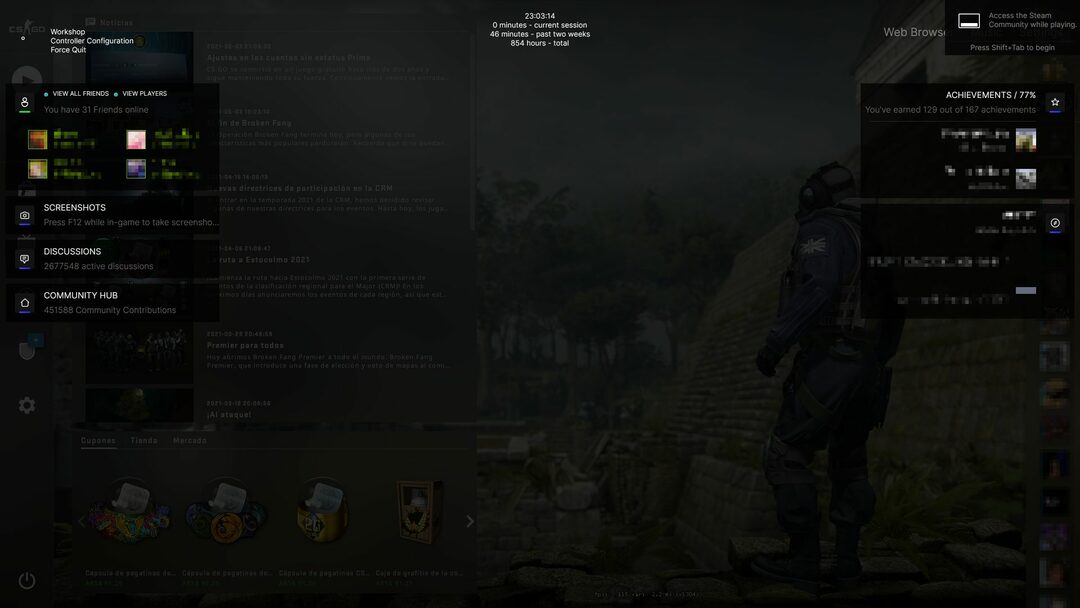
Der Benutzer, der diesen Patch entworfen hat, hat auch im Download-Bereich von Steam gearbeitet, wo er auch ein paar Optimierungen vorgenommen und auch das flüssige Aussehen gebracht hat.
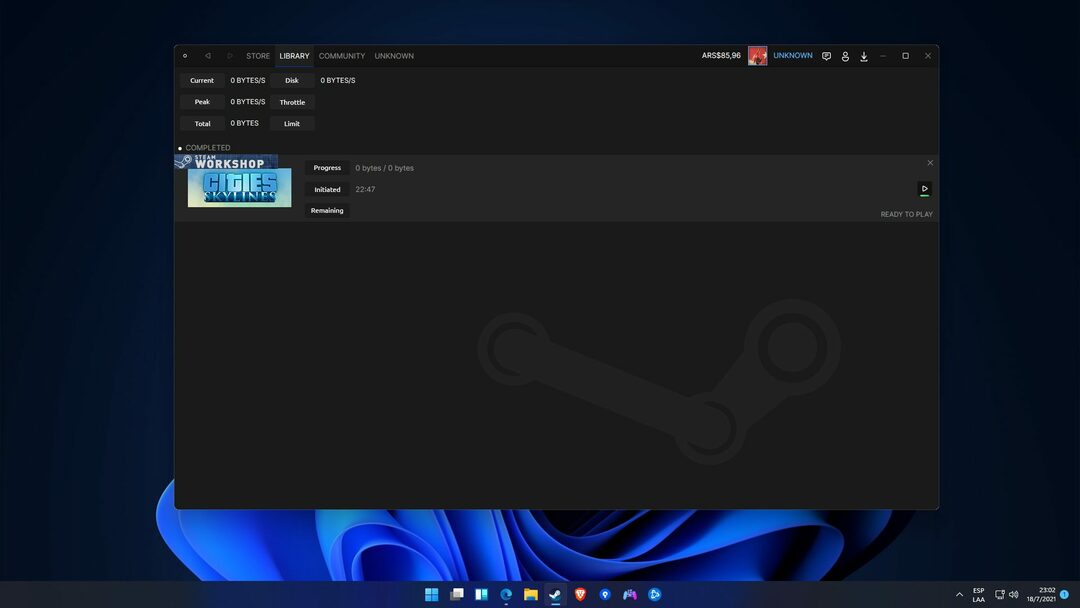
Wenn Sie also bereits das neue Betriebssystem von Microsoft verwenden und möchten, dass Steam wie alles auf Ihrem Desktop aussieht, laden Sie diesen Patch herunter und wenden Sie ihn an.
Haben Sie Ihre Steam-App bereits so umgestaltet, dass sie eher wie eine native Windows 11 aussieht? Teilen Sie Ihre Erfahrungen mit uns im Kommentarbereich unten.


